Oplossing: Pixel 7 Pro-simkaart niet gedetecteerd of geen simkaartfout
Gemengde Berichten / / April 29, 2023
De nieuwe Google Pixel 7 Pro heeft een simkaartfout. U kunt deze bug krijgen of niet. Maak je geen zorgen als je je simkaart niet kunt vinden in je Pixel 7 Pro. We zijn hier om te helpen. In dit artikel gaan we de simkaartfout of de fout Geen simkaart gedetecteerd in de Pixel 7-serie smartphones oplossen.
De Google Pixel 7 Pro is het nieuwe vlaggenschip van techgigant Google. Met tal van functies en camera-verbeteringen heeft deze telefoon alles wat je maar kunt wensen. Maar dit betekent niet dat de telefoon perfect is. Google Pixel heeft een geschiedenis van bugs na de lancering, die uiteraard door Google worden opgelost met OTA-updates.

Pagina-inhoud
-
Pixel 7 Pro-Simkaart repareren niet gedetecteerd/geen simkaartfout
- Methode 1: start uw Pixel 7 Pro opnieuw op
- Methode 2: controleer vuil op simkaart
- Methode 3: Statuscontrole SIM-kaart
- Methode 4: plaats uw simkaart opnieuw
- Methode 5: Pixel-netwerkinstellingen resetten
- Methode 6: Reset apparaat APN-instellingen
- Methode 7: Pixel opstarten in veilige modus
- Methode 8: Neem contact op met de klantenservice
- Conclusie
Pixel 7 Pro-Simkaart repareren niet gedetecteerd/geen simkaartfout
De meesten van ons vertrouwen op onze smartphones voor werk en school. Als uw smartphone uw simkaart niet kan detecteren, betekent dit dat uw telefoon geen nut heeft. U kunt niet bellen en u kunt uw mobiele internetdiensten niet gebruiken, dus het is noodzakelijk om de SIM-fout van uw smartphone snel op te lossen om u weer op het goede spoor te krijgen.
Methode 1: start uw Pixel 7 Pro opnieuw op
De eerste oplossing die u kunt doen, is uw telefoon opnieuw opstarten. Als u uw Pixel opnieuw start, worden de meeste kleine bugs op elk apparaat opgelost. Je pixel probeert elke service en instelling opnieuw op te starten en je sim kan tijdens dit proces worden gedetecteerd. Hier leest u hoe u uw Pixel 7 Pro opnieuw kunt opstarten.
Houd de aan / uit-knop en de knop Volume omhoog tegelijk ingedrukt totdat de herstartoptie verschijnt.

Advertenties
Tik op Opnieuw opstarten. Wacht tot het apparaat opstart.
Controleer de status van uw simkaart.
Methode 2: controleer vuil op simkaart
Veel simkaarten zijn zo ontworpen dat ze na verloop van tijd vies kunnen worden. Dus als uw simkaart stofdeeltjes, lijm of vuil bevat, herkent uw Pixel 7 Pro deze mogelijk niet en gooit Simkaart niet gedetecteerd of Geen simkaartfout. Zorg er dus voor dat je simkaart schoon is en controleer ook of er geen tekenen van schade zijn. Simkaartchips zijn erg gevoelig, zelfs een klein krasje erop kan ze uitschakelen/vernietigen.
Methode 3: Statuscontrole SIM-kaart
Neem contact op met uw provider over de beschikbaarheid van uw simkaart. Omdat simkaarten tijdelijk reactief kunnen worden van uw provider als ze de afgelopen 90 dagen niet zijn gebruikt. Dit is een beveiligingsmechanisme om de klanten te beschermen tegen mogelijke fraude. Zorg er dus voor dat u uw provider verbindt en controleer of uw simkaart actief is.
Methode 4: plaats uw simkaart opnieuw
Als het opnieuw opstarten van je Pixel 7 Pro niet is gelukt, kun je proberen je simkaart opnieuw te plaatsen.
Haal de Sim-lade eruit met behulp van het gereedschap dat in de doos zit
Reinig je simkaart met de katoenen kleding
Plaats uw simkaart en wacht tot deze wordt gedetecteerd.
Verkeerd uitgelijnde simkaarten kunnen soms dit soort problemen met smartphones veroorzaken. Als deze stappen niet voor u werken, kunt u proberen uw netwerk opnieuw in te stellen.
Advertenties
Methode 5: Pixel-netwerkinstellingen resetten
Door uw netwerk opnieuw in te stellen, worden eventuele verouderde storingen die problemen voor u veroorzaken, verholpen. Hier leest u hoe u uw netwerk kunt resetten.
Open uw instellingen en ga naar Systeeminstellingen.
Tik op de optie Opnieuw instellen.
Tik nu op de optie Wifi, mobiel en Bluetooth resetten.
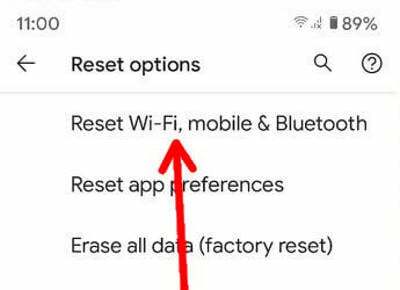
Je mobiele netwerk wordt gereset
Methode 6: Reset apparaat APN-instellingen
Als je Pixel 7 pro nog steeds geen verbinding kan maken met het netwerk, kan het helpen om de APN opnieuw in te stellen. Hier is hoe je dat kunt doen.
Advertenties
Open de instellingen van je Pixel.

Tik op draadloos en netwerk.
Druk op meer en tik vervolgens op Mobiele netwerken.
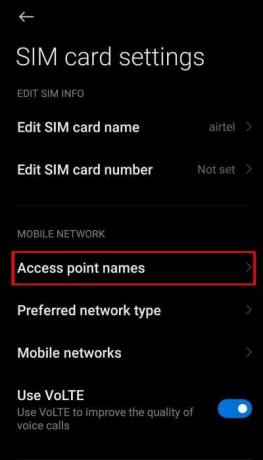
Tik op de optie Namen toegangspunten (APN).

Verwijder de huidige APN en voer de juiste APN van uw netwerkaanbieder in.
Methode 7: Pixel opstarten in veilige modus
Als al deze dingen niet helpen en je nog steeds problemen hebt met de netwerkfout van de simkaart, probeer dan je telefoon op te starten in de veilige modus. Als u naar de veilige modus gaat, worden alle apps van derden automatisch geblokkeerd. Volg deze stappen om uw telefoon op te starten in de veilige modus.
Houd de aan/uit-knop ingedrukt totdat de uitschakelprompt verschijnt.
Houd de knop Uitschakelen ingedrukt totdat de prompt verschijnt om opnieuw op te starten in de veilige modus. Tik op OK.
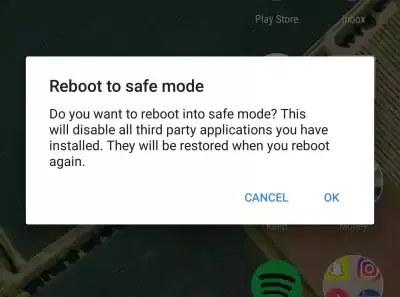
"Veilige modus" verschijnt in de linkerbenedenhoek van uw scherm nadat uw telefoon opnieuw is opgestart.
Probeer opnieuw een netwerkverbinding tot stand te brengen of gebruik uw simkaart nadat u de Veilige modus hebt geactiveerd.
Advertentie
Als alles naar behoren functioneert, was een van uw apps waarschijnlijk de oorzaak van het probleem, dus u moet deze identificeren. U kunt op uw zoekopdracht vertrouwen door apps een voor een te verwijderen en na elke verwijdering te controleren of het probleem zich blijft voordoen.
Maak opnieuw verbinding met het netwerk van uw netwerkaanbieder nadat u uw netwerkinstellingen opnieuw hebt ingesteld. Neem contact op met je provider voor meer hulp als je nog steeds problemen hebt om verbinding te maken of verbonden te blijven.
Methode 8: Neem contact op met de klantenservice
Als al deze stappen je probleem niet hebben opgelost, kun je proberen contact op te nemen met de klantenondersteuning voor de Pixel-telefoons. Het telefoonnummer voor Pixel-ondersteuning is hier beschikbaar.
1-800-419-0157
Leg je problemen aan hen uit. Zij zullen u informeren over eventuele extra oplossingen of uw telefoon ophalen en na de dienst bij u afgeven.
Conclusie
Geen netwerk hebben betekent dat je geen verbinding hebt met al je vrienden en familie die ver bij je vandaan wonen. U kunt de simkaartfout van uw Pixel-telefoon oplossen door deze stappen te volgen. U kunt echter extra stappen proberen terwijl u contact opneemt met de klantenondersteuning. In de hoop dat dit artikel een hulp was.



